「XAMPP(ザンプ)」というフリーソフトを使うと、ローカル環境で疑似サーバーを構築することができるので、私はWordpressの検証をするために使っています。
→ XAMPP Installers and Downloads for Apache Friends
その XAMPP で、検証のためにデータベースをインポートしようとした際、容量制限でエラーになった時の対処方法を紹介します。
ファイルが大きすぎるようです
Web上に公開しているサイトからエクスポートしたデータベース(DB)のファイルを、phpMyAdmin でインポートしようとしたら下図のようなメッセージが出てしまいました。

レンタルサーバーだとアップロード上限があるのは分かるんですが、ローカル環境で言われるとは思っていなかったので、最初は「えっ」ってなりました。
よく見ると、インポートの画面に上限の記載があるんですよね。
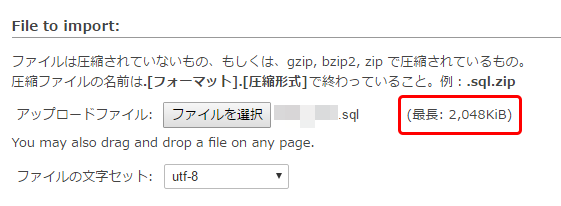
「2,048KiB」とあるので、phpMyAdmin のデフォルトではおよそ2MBしかアップロードできないってことですね。
そりゃ、エラーになるはずです。
エクスポート時にファイルを圧縮する
元がそれほど大きくないサイズのものであれば、phpMyAdmin でDBをエクスポートする時に圧縮しておけば良いと思います。
エクスポート時に、圧縮の形式で「zip・gzip・bzip」のいずれかを選べばOK。

これで、大体90%程度は圧縮することができると思います。
php.iniを編集する
ただ私の場合、圧縮してもさすがに2MB以下にはならなかったので、直接「php.ini」で上限を修正することにしました。
php.ini の場所は、XAMPP のインストールフォルダの「php」配下にあります。
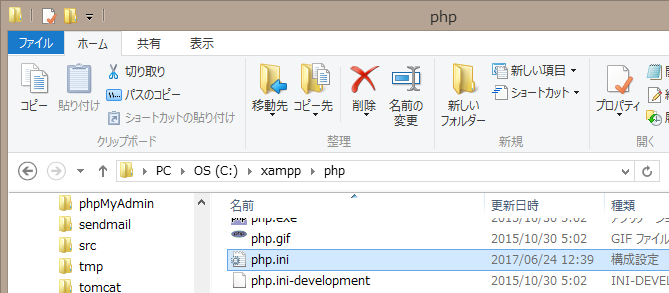
これをテキストエディタなどで開き、下記の箇所を修正します。
サイズは、インポートするサイズより少し余裕を見ておきましょう。
memory_limit = 128M
post_max_size = 128M
upload_max_filesize = 128M修正・上書き保存したら、一旦 XAMPP のコントロールパネルで phpMyAdmin と Apache を終了させます。
(これをしないと、修正が反映されませんでした)
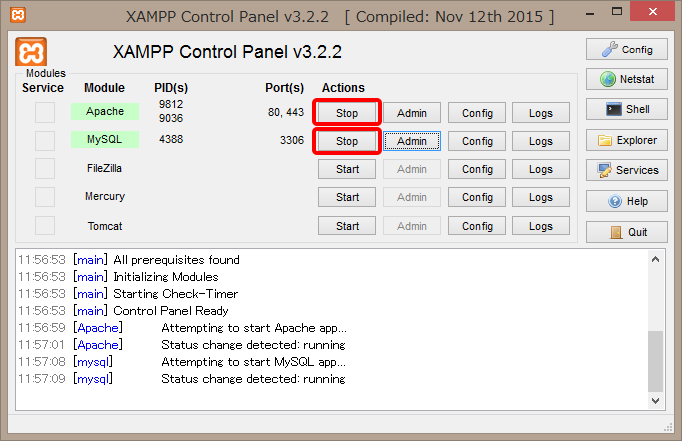
そして、phpMyAdmin を再起動すると…
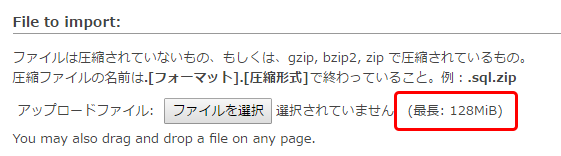
ちゃんと上限が128MBになっていますね。
再度インポートを試みてみると、果たして…
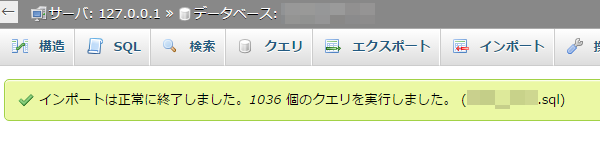
今度は上手くいったみたいです!
ローカル環境だと、実際のサーバーのような制限はないものと思い込んでいたので最初は面食らいましたが、方法としては普通のサーバーとほとんど変わらないですね。
以上、XAMPP上で大きいサイズのDBがインポートできない時の対処法でした。




